Rotina de análise de compras
O Objetivo da Rotina de Análise de Compras é agilizar e facilitar o processo de compras. Através dessa rotina é feita uma análise do comportamento do estoque dentro de um período definido pelo usuário. Com base nisso o Uniplus sugere as quantidades a serem compradas.
Um dos fatores determinantes no comportamento do estoque é a quantidade de itens vendidos. Por isso, para que a projeção de reposição seja correta é necessário ativar a preferência resumo de vendas diárias e mensais, no configurador do sistema, menu Vendas. Também é necessário que o YODA ou C3PO estejam ativos.
Antes de utilizar a rotina de análise de compras, porém, é preciso realizar o agendamento do resumo de vendas. Isso é feito no menu Ferramentas → Processos Agendados → Resumo de Vendas:
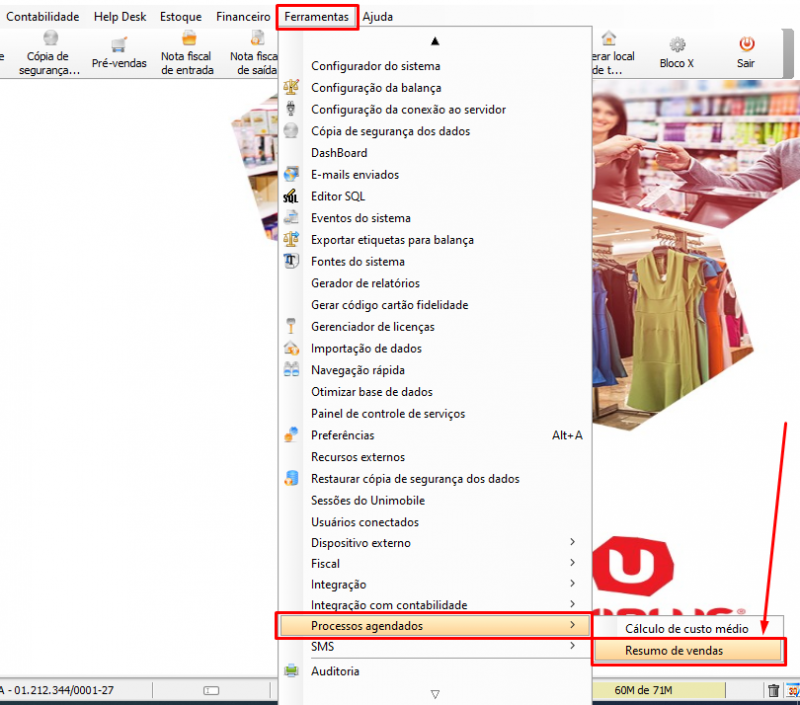
Na tela que será exibida, defina os dias e horários específicos em que o Uniplus executará a verificação de resumo de vendas. Como este é um processo que pode demorar um pouco, dependendo do tamanho da base de dados do cliente, sugerimos que sejam programados horários onde o uso do sistema seja menor.
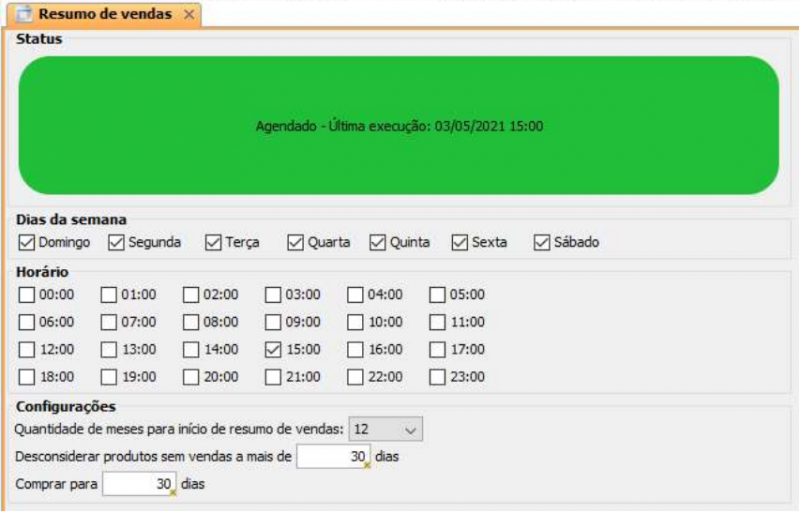
Além dos dias e horários, será necessário configurar:
- Quantidade de meses para início de resumo de vendas: se refere à quantidade de meses que serão considerados (como histórico de movimentação) na análise;
- Desconsiderar produtos sem vendas a mais de [ ] dias: produtos que não tenham registro de vendas por mais tempo do que indicado aqui não serão considerados na análise;
- Comprar para [ ] dias: ao rodar a análise de vendas o Uniplus fará a previsão de compras que reponha o estoque para a quantidade de dias informados. Isso mesmo, o sistema aqui já deixa engatilhada a análise de compras que, como lembramos, é o tema geral deste artigo.
Com esta configuração feita, podemos então acessar a tela de análise de compras, no menu Compras → Análise de Compras.
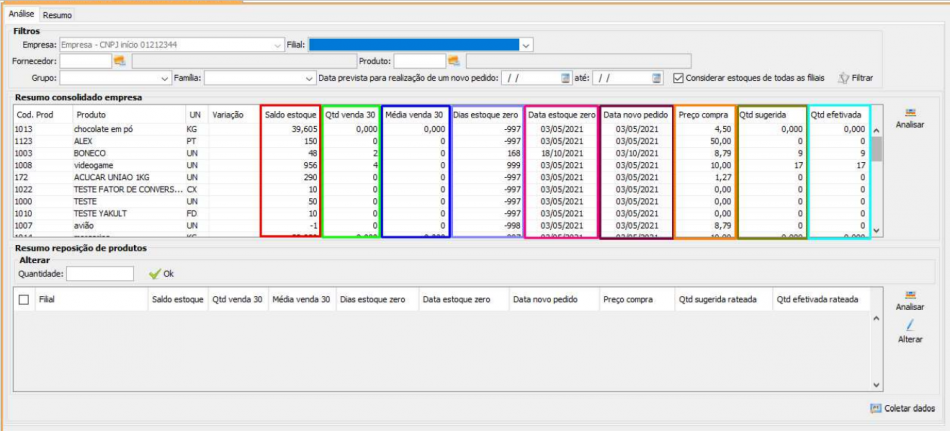
As informações que são exibidas nessa grid foram produzidas na rotina de resumo de vendas, explicada nos parágrafos anteriores. Para facilitar a visualização do conteúdo, podemos aplicar na grid diversos filtros para pesquisa, tais como: filial, fornecedor, datas, grupos de produto ou famílias.
Vamos entender as colunas que são mostradas:
- Saldo estoque: estoque atual;
- Qtd venda 30: quantidade vendida nos últimos 30 dias;
- Qtd média 30: média de vendas nos últimos 30 dias;
- Dias estoque zero: quantos dias, com base no histórico e na média de vendas, o estoque vai durar até atingir zero;
- Data estoque zero: a data em que estoque ficará zerado com base no cálculo da coluna anterior;
- Data novo pedido: data sugerida para fazer o novo pedido de compra;
- Quantidade sugerida: quantidade calculada de acordo com a (média diária de venda) X (quantidade de dias). Esta quantidade de dias é aquela que foi configurada no campo “Comprar para [ ] dias”, como explicado nos parágrafos ao resumo de vendas;
- Quantidade efetivada: quantidade efetiva para a compra (esse valor pode ser alterado posteriormente na guia “resumo”).
Selecione os itens que deseja repor na grid da área “Resumo consolidado empresa”. Eles serão mostrados na mesma tela, na grid abaixo, na área “Resumo reposição de produtos”:
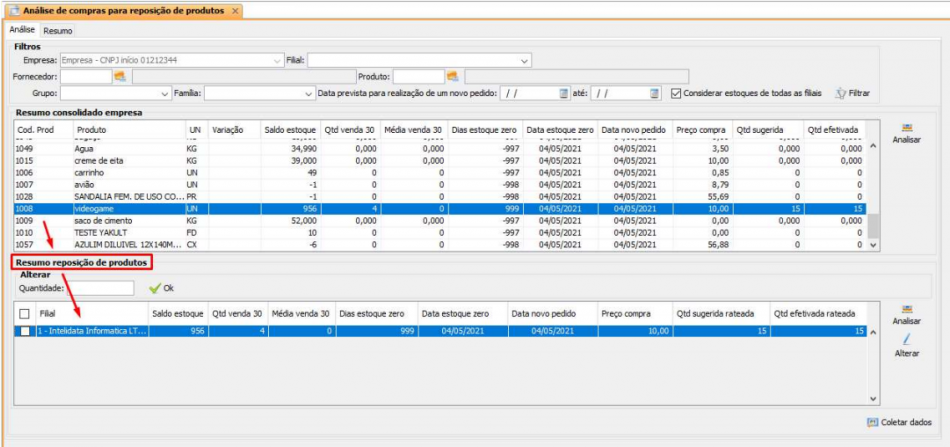
Em seguida clique na caixa de seleção ao lado de cada item. Depois clique no botão [Coletar Dados]:
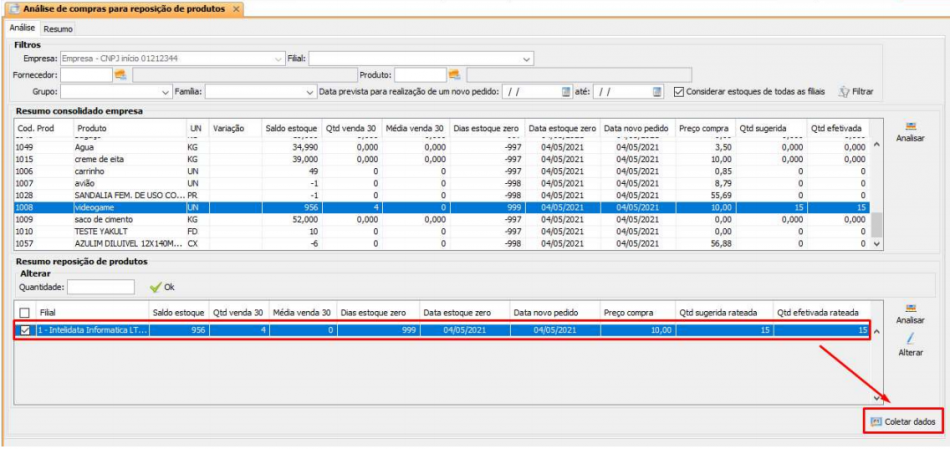
Alternando para a guia (superior) Resumo, será possível ver o resultado:
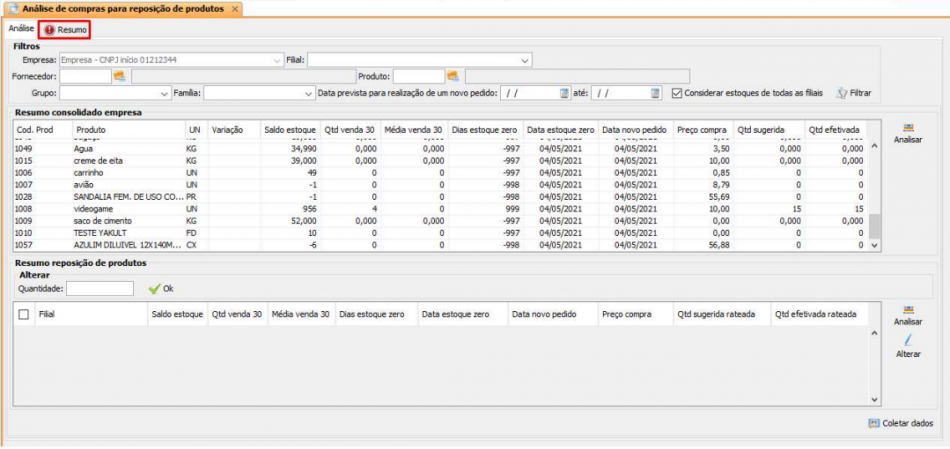
Ainda é possível, caso necessário, alterar a quantidade de compra:
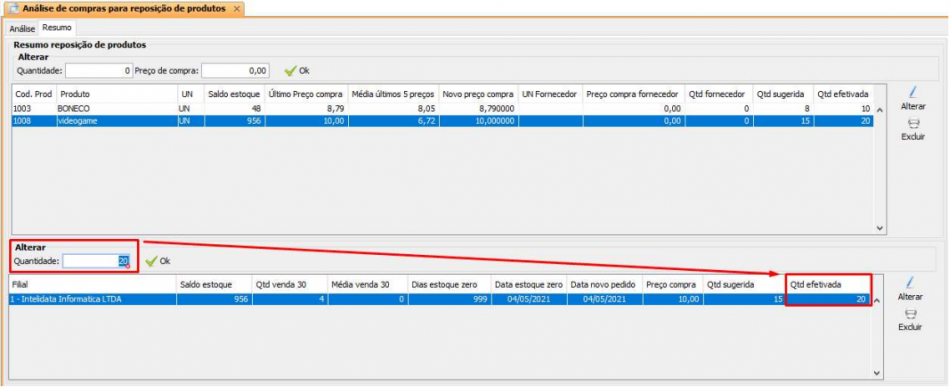
A partir desse momento as opções relacionadas a ações ficam disponíveis nos botões no rodapé da tela: [Gerar cotação] / [Gerar pedido de compra]:
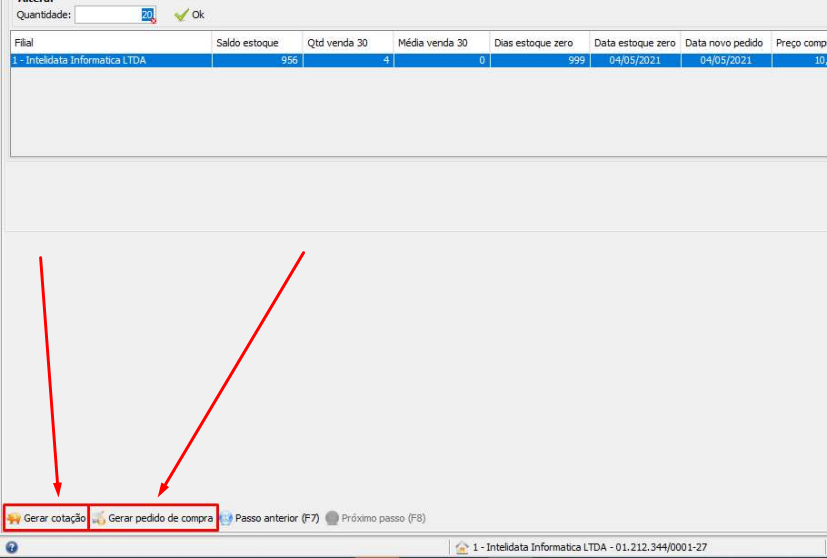
Deste ponto em diante o trabalho segue a mesma sequência documentada na Cotação de compra ou no Pedido de compra.
Conteúdo Relacionado
Os artigos listados abaixo estão relacionados ao que você acabou de ler:
• Compras
• Obtendo suporte técnico e ajuda
• Antes de Falar com o Suporte Técnico

